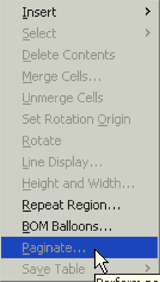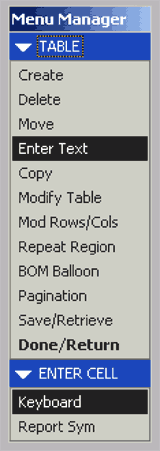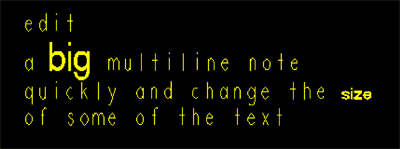| Články | |||||||
Chcem späť svoje staré menu!
V súčasnosti sa všetci snažia o to, aby bola ich práca v systéme Creo Elements/Pro (predtým Pro/ENGINEER) čo najrýchlejšia a najefektívnejšia. A veľa konštruktérov určite zistilo, že niektoré funkcie boli v starších verziách Pro/E rýchlejšie ako je tomu vo Wildfire, Wildfire 2 a Wildfire 3. A chcú svoje staré menu späť! Keď bol Wildfire uvededný, PTC vyrukovalo so zredukovaním potrebných kliknutí myškou pre prácu konštruktérov. Takže tu je niekoľko preskúmaných miest v Pro/DETAIL, kde vám môže staré menu pomôcť. Tip 1: Presúvanie položiek vo výkresoch K vyčisteniu (vyhladeniu) výkresu, t.j. usporiadanie kót, symbolov, pozícií, poznámok, atď., potrebujete 2x kliknúť na objekt a ďalší klik na jeho umiestenie. Ak pridáte staršiu funnkciu Move (Presunúť), použivanú spätne vo verzii Creo Elements/Pro (predtým Pro/ENGINEER) 19, dostanete rýchlejšie výsledky. Vytvorte mapkey: mapkey mv @MAPKEY_LABEL*Move (Detail Move);#Detail;#Move Potom presúvanie kóty alebo poziície prebehne iba na 2 kliknutia myškou. To znamená, že ak potrebujete upraviť 300 pozícií alebo kót vo výkrese, potrebujete na to 600 kliknutí myškou namiesto 900! Táto funčnosť bola testovaná a overená na verzii Wildfire 3.0 - M030 a spoľahlivo funguje. Tip 2: Pridanie textu do tabuľky Vytáča vás nové rozbaľovacie menu TABLE (TABUĽKA) - (obr. 1)? Nebolo by možné iba kliknúť na tabuľku aby sa jej funcie zvýraznili?
Ak chcete pridať text do samostatnej bunky bez toho, aby sa vám zobrazilo masívne dialógové okno PROPERTIES (VLASTNOSTI), pridajte tento mapkey: mapkey et @MAPKEY_LABEL*Add text to table;#Table;#Enter Text Táto funkcia nevráti späť iba funkčnosť rýchleho pridania textu do tabuľky, ale vráti tiež späť celé menu pre tabuľku (z Creo Elements/Pro (predtým Pro/ENGINEER) 2001), ktoré vám umožní editovať tabuľku rýchlejšie ako pomocou rozbaľovacieho menu (obr. 2).
Poznámka: Funkcia COPY/COPY TABLE (KOPÍROVAŤ/KOPÍROVAŤ TABUĽKU) pracuje inak ako funkcie EDIT/COPY (UPRAVIŤ/KOPÍROVAŤ) vo Wildfire. Povedzme, že používate automatizovaný kusovník pre zostavu. Pridáte ďalšiu zostavu do toho istého výkresu a chcete kopírovať rovnakú tabuľku , ale s referenciou na novú zostavu. Toto je to, čo vám umožní funkcia COPY/COPY TABLE (KOPÍROVAŤ/KOPÍROVAŤ TABUĽKU). EDIT/COPY (UPRAVIŤ/KOPÍROVAŤ) ponechá referenciu na pôvodnú zostavu. Tip 3: Úprava samostatného riadku textu Aj vás niekedy vytáča dialógové okno PROPERTIES (VLASTNOSTI), keď potrebujete rýchlo upraviť samostatný riadok textu pri dlhých poznámkach? Potrebujete zmeniť veľkosť poznámky, umiestniť kurzor tam, kde potrebujete upraviť poznámku alebo potrebujete jednoducho prerušiť text aby ste mohli nastaviť rôznu veľkosť fontu pre každý riadok (obr. 3)? Tu je mapkey, ktorý vám pomôže zbaviť sa zdĺhavej práce bez nekonečných operácií v dialógovom okne PROPERTIES (VLASTNOSTI): mapkey ml @MAPKEY_LABEL*Edit text line;#Modify;#Text;#Text Line
Na záver: Takýchto mapkey sa dá vytvoriť aj viac a ak ste zvyknutý z predchádzajúcich verzií sytému Creo Elements/Pro (predtým Pro/ENGINEER) na prácu pomocou nich alebo pomocou starého menu, môžete si ich pridať do svojho config.pro a pracovať aj vo verzii Wildfire tak, ako ste boli zvyknutý predtým. |
Copyright © 2004 - 2024 IPM SOLUTIONS, s.r.o. Všetky práva vyhradené.